在管理和维护基于Windows Server的网站或应用程序时,Internet Information Services (IIS) 是不可或缺的核心组件,无论系统多么稳定,都不可避免地会遇到各种错误和性能瓶颈,IIS的报错日志便成为我们诊断问题、追溯根源、优化性能的最有力武器,掌握如何有效地查看和解读这些日志,是每一位系统管理员和Web开发人员的必备技能,本文将系统性地介绍如何定位、访问、分析IIS日志,并结合实际场景提供故障排查思路。

理解IIS日志的类型与位置
IIS主要生成两种类型的日志文件,它们在排查问题时各有侧重:
- W3C扩展日志文件:这是最常见的日志类型,记录了所有对服务器的HTTP请求,包括成功的和失败的,它以文本格式存储,字段丰富,是分析访问模式、识别慢请求和查找特定错误(如404、500)的基础。
- HTTP错误日志(Failed Request Tracing):这是一种更为详细的日志,通常以XML格式存储,它不会记录所有请求,而是根据你设定的规则(当响应状态码为500或处理时间超过30秒时)来捕获特定请求的完整生命周期信息,包括模块执行、事件通知等,对于调试复杂的500内部服务器错误极为有用。
默认日志存储位置
默认情况下,这些日志文件存储在服务器的特定目录中,你可以通过以下路径快速找到它们:
- W3C扩展日志文件:
%SystemDrive%inetpublogsLogFiles- 在这个目录下,你会看到以
W3SVC开头的文件夹,如W3SVC1、W3SVC2等,数字代表网站的ID,可以在IIS管理器中查看每个网站的唯一标识符。
- 在这个目录下,你会看到以
- HTTP错误日志:
%SystemDrive%inetpublogsFailedReqLogFiles- 同样,这里也会有以
W3SVC开头的子目录,按网站ID分类存储。
- 同样,这里也会有以
需要注意的是,这些路径是可以在IIS管理器中自定义修改的,因此最可靠的方式是通过IIS管理器来确认。
通过IIS管理器定位日志
对于大多数管理员来说,使用图形化界面是最直观的方法。
- 打开IIS管理器。
- 在左侧的“连接”窗格中,选择你想要查看日志的服务器级别(这将影响所有网站)或特定的网站。
- 在中间的“功能视图”中,找到并双击“日志记录”图标。
- 在打开的“日志记录”页面,你可以清楚地看到日志的目录路径、日志格式(通常为W3C)、日志计划(如每天、每小时创建一个新文件)以及其他高级设置。
通过这个界面,你不仅可以确认日志文件的确切位置,还可以根据需要调整日志记录的策略,例如更改滚动计划或修改记录的字段。
解读W3C日志文件的核心字段
打开一个W3C日志文件(通常是u_exYYMMDD.log格式),你会看到一堆由空格分隔的数据,文件的开头部分以开头的行是注释,其中#Fields:行定义了每一列数据的含义,理解这些关键字段是分析日志的关键。
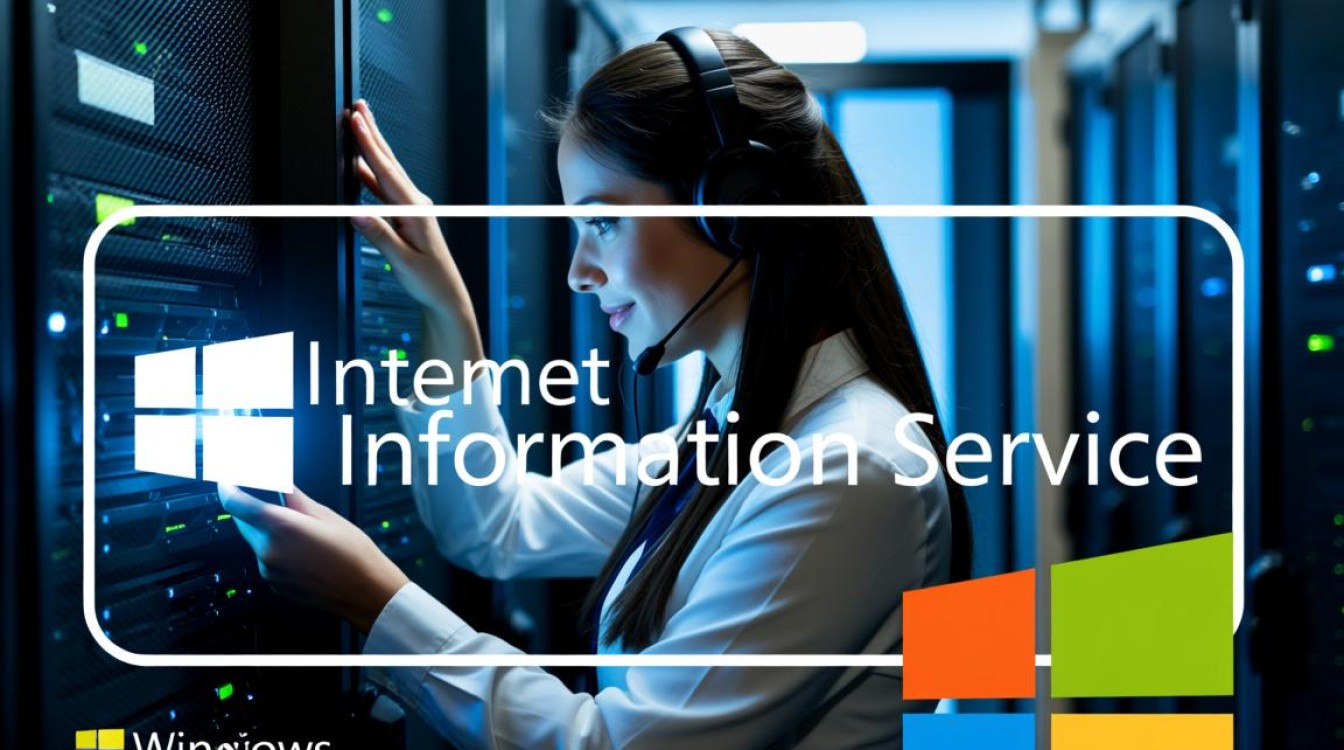
下表列出了最常用和最重要的字段及其说明:
| 字段名称 | 说明 |
|---|---|
date | 请求发生的日期(UTC时间)。 |
time | 请求发生的时间(UTC时间)。 |
s-ip | 服务器的IP地址。 |
cs-method | 客户端使用的HTTP方法,如GET, POST, PUT。 |
cs-uri-stem | 请求的URL路径,不包含查询字符串。/products/list.aspx。 |
cs-uri-query | 请求中的查询字符串。id=123&category=books。 |
s-port | 服务器监听的端口号,如80或443。 |
cs-username | 如果启用了身份验证,这里是访问用户的用户名。 |
c-ip | 客户端的IP地址。 |
cs(User-Agent) | 客户端的浏览器或应用程序类型,如 Mozilla/5.0...。 |
sc-status | 服务器返回的HTTP状态码,如200(成功)、404(未找到)、500(服务器错误)。 |
sc-substatus | HTTP状态码的子状态码,用于提供更详细的错误信息。 |
time-taken | 服务器处理该请求所花费的总时间(毫秒)。 |
重点关注的字段:
:这是排查错误的核心。 404 0表示标准文件未找到,而404 2表示ISAPI筛选器或CGI应用程序拒绝访问。500系列状态码尤其需要关注其子状态码,如19(配置数据无效)或21(模块未识别)。time-taken:这是性能分析的关键,通过排序或筛选此字段,你可以快速定位到那些响应缓慢的请求,从而进行针对性优化。
实战故障排查场景
掌握了日志的解读方法后,让我们来看几个实际的应用场景。
网站出现大量“404 Not Found”错误
用户反映网站上很多图片或链接无法打开,你可以:
- 打开对应网站的W3C日志文件。
- 使用文本编辑器(如Notepad++)或日志分析工具,筛选出所有
sc-status为404的行。 - 观察
cs-uri-stem字段,找出哪些文件或路径被频繁请求但不存在,这可能是由于代码中的错误链接、文件被误删或URL重写规则配置不当造成的。
间歇性出现“500 Internal Server Error”
这是最令人头疼的错误之一,因为信息非常模糊。

- 在W3C日志中筛选
sc-status为500的记录。 - 仔细查看
sc-substatus,如果发现是19,问题很可能出在web.config文件的XML格式错误或权限问题上,如果是21,则可能是某个模块在applicationHost.config或web.config中重复注册或未正确注册。 - 如果W3C日志提供的信息不足,就需要启用Failed Request Tracing,在IIS管理器中为该网站配置一个跟踪规则,当状态码为500时”,当错误再次发生时,你可以在
FailedReqLogFiles目录中找到对应的XML文件,用浏览器打开(它会自动关联freb.xsl样式表),就能看到一个包含详细事件链的可视化报告,精确定位是哪个模块或哪一步操作导致了错误。
日志管理的最佳实践与工具
随着时间推移,IIS日志文件会变得非常庞大,占用大量磁盘空间,良好的管理习惯至关重要。
- 日志轮换:在IIS管理器中设置合理的日志计划,每天”创建一个新文件,避免单个日志文件过大。
- 定期清理:编写一个简单的PowerShell脚本或使用任务计划程序,定期删除超过一定天数(如30天或90天)的旧日志文件。
- 使用专业工具:对于大型系统,手动分析日志效率低下,可以考虑使用以下工具:
- Log Parser Studio:一个基于微软Log Parser的图形化工具,可以使用类SQL的语言查询日志,功能强大。
- Notepad++:支持大文件打开和强大的搜索、正则表达式功能,适合快速查看和筛选。
- 集中式日志平台:如ELK Stack(Elasticsearch, Logstash, Kibana)或Splunk,可以将多个服务器的日志汇集到一处,进行复杂的搜索、可视化和实时监控。
相关问答FAQs
IIS日志文件增长太快,占用了大量磁盘空间,应该如何有效管理?
解答: 这是一个常见问题,可以通过多种策略组合来解决,在IIS管理器的“日志记录”功能中,将日志计划从“每月”或“每周”调整为“每天”,这样可以生成更小、更易于管理的文件,利用“日志文件剪裁”功能,设置一个合理的保留天数,例如30天,IIS会自动删除超过此期限的日志,可以创建一个定时任务(如Windows任务计划程序),运行一个PowerShell脚本,定期清理inetpublogs目录下的旧文件,这样可以实现更灵活的控制,例如根据磁盘空间阈值动态调整保留策略。
我启用了Failed Request Tracing,但在FailedReqLogFiles文件夹里什么也找不到,这是为什么?
解答: 这通常有几个可能的原因,最常见的是触发条件不匹配,请检查你为网站或应用程序配置的跟踪规则,确保其触发条件(如状态码、URL、处理时间等)能够被实际发生的错误所满足,你设置了只跟踪状态码为404的错误,但实际发生的是500错误,那么就不会生成日志,请确认Failed Request Tracing功能本身是否已启用,你需要在服务器级别的“功能视图”中双击“失败请求跟踪”,并确保“启用”复选框被勾选,检查目标文件夹的权限,确保IIS应用程序池的标识(如IIS_IUSRS)有足够的权限在该目录下写入文件。
【版权声明】:本站所有内容均来自网络,若无意侵犯到您的权利,请及时与我们联系将尽快删除相关内容!


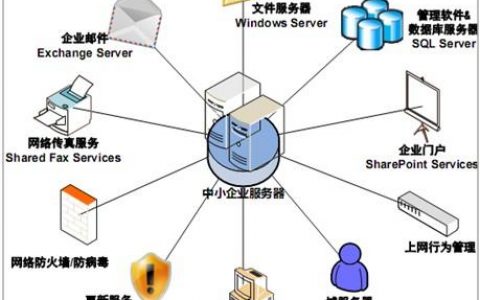
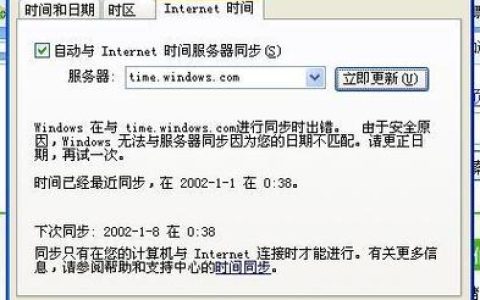
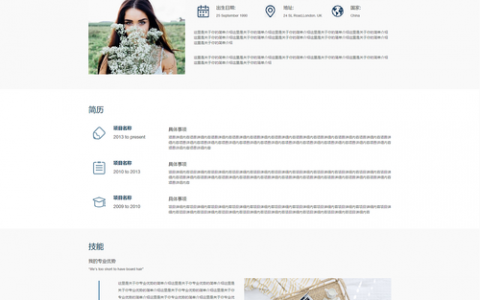

发表回复